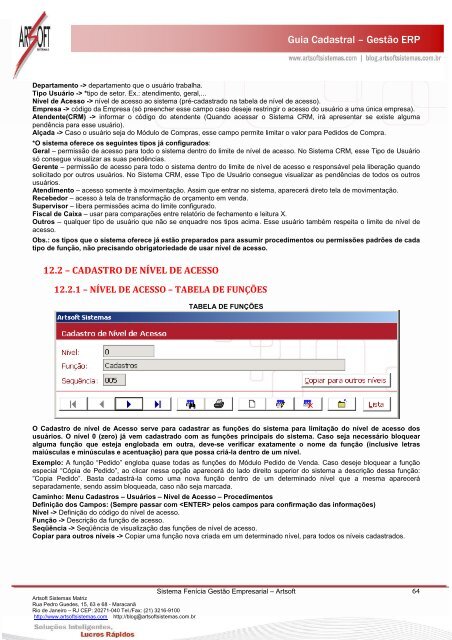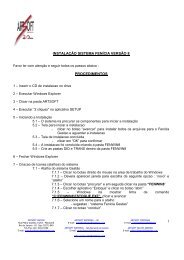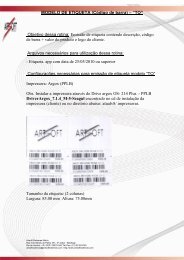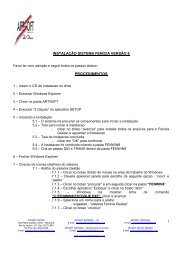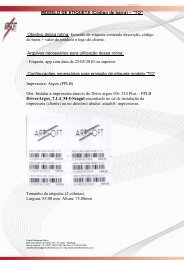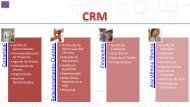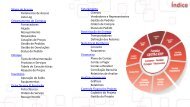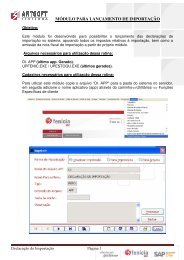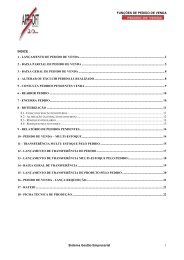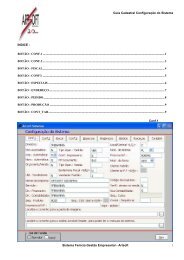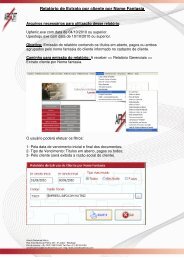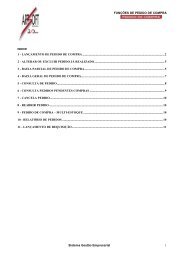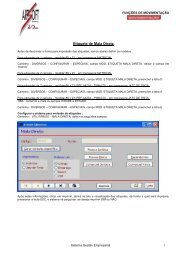Guia Cadastral – Gestão ERP - Portal - Artsoft Sistemas
Guia Cadastral – Gestão ERP - Portal - Artsoft Sistemas
Guia Cadastral – Gestão ERP - Portal - Artsoft Sistemas
You also want an ePaper? Increase the reach of your titles
YUMPU automatically turns print PDFs into web optimized ePapers that Google loves.
<strong>Artsoft</strong> <strong>Sistemas</strong> Matriz<br />
Rua Pedro Guedes, 15, 63 e 68 - Maracanã<br />
Rio de Janeiro <strong>–</strong> RJ CEP: 20271-040 Tel./Fax: (21) 3216-9100<br />
http://www.artsoftsistemas.com http://blog@artsoftsistemas.com.br<br />
Sistema Fenícia <strong>Gestão</strong> Empresarial <strong>–</strong> <strong>Artsoft</strong><br />
<strong>Guia</strong> <strong>Cadastral</strong> <strong>–</strong> <strong>Gestão</strong> <strong>ERP</strong><br />
Departamento -> departamento que o usuário trabalha.<br />
Tipo Usuário -> *tipo de setor. Ex.: atendimento, geral,...<br />
Nível de Acesso -> nível de acesso ao sistema (pré-cadastrado na tabela de nível de acesso).<br />
Empresa -> código da Empresa (só preencher esse campo caso deseje restringir o acesso do usuário a uma única empresa).<br />
Atendente(CRM) -> informar o código do atendente (Quando acessar o Sistema CRM, irá apresentar se existe alguma<br />
pendência para esse usuário).<br />
Alçada -> Caso o usuário seja do Módulo de Compras, esse campo permite limitar o valor para Pedidos de Compra.<br />
*O sistema oferece os seguintes tipos já configurados:<br />
Geral <strong>–</strong> permissão de acesso para todo o sistema dentro do limite de nível de acesso. No Sistema CRM, esse Tipo de Usuário<br />
só consegue visualizar as suas pendências.<br />
Gerente <strong>–</strong> permissão de acesso para todo o sistema dentro do limite de nível de acesso e responsável pela liberação quando<br />
solicitado por outros usuários. No Sistema CRM, esse Tipo de Usuário consegue visualizar as pendências de todos os outros<br />
usuários.<br />
Atendimento <strong>–</strong> acesso somente à movimentação. Assim que entrar no sistema, aparecerá direto tela de movimentação.<br />
Recebedor <strong>–</strong> acesso à tela de transformação de orçamento em venda.<br />
Supervisor <strong>–</strong> libera permissões acima do limite configurado.<br />
Fiscal de Caixa <strong>–</strong> usar para comparações entre relatório de fechamento e leitura X.<br />
Outros <strong>–</strong> qualquer tipo de usuário que não se enquadre nos tipos acima. Esse usuário também respeita o limite de nível de<br />
acesso.<br />
Obs.: os tipos que o sistema oferece já estão preparados para assumir procedimentos ou permissões padrões de cada<br />
tipo de função, não precisando obrigatoriedade de usar nível de acesso.<br />
12.2 <strong>–</strong> CADASTRO DE NÍVEL DE ACESSO<br />
12.2.1 <strong>–</strong> NÍVEL DE ACESSO <strong>–</strong> TABELA DE FUNÇÕES<br />
TABELA DE FUNÇÕES<br />
O Cadastro de nível de Acesso serve para cadastrar as funções do sistema para limitação do nível de acesso dos<br />
usuários. O nível 0 (zero) já vem cadastrado com as funções principais do sistema. Caso seja necessário bloquear<br />
alguma função que esteja englobada em outra, deve-se verificar exatamente o nome da função (inclusive letras<br />
maiúsculas e minúsculas e acentuação) para que possa criá-la dentro de um nível.<br />
Exemplo: A função “Pedido” engloba quase todas as funções do Módulo Pedido de Venda. Caso deseje bloquear a função<br />
especial “Cópia de Pedido”, ao clicar nessa opção aparecerá do lado direito superior do sistema a descrição dessa função:<br />
”Copia Pedido”. Basta cadastrá-la como uma nova função dentro de um determinado nível que a mesma aparecerá<br />
separadamente, sendo assim bloqueada, caso não seja marcada.<br />
Caminho: Menu Cadastros <strong>–</strong> Usuários <strong>–</strong> Nível de Acesso <strong>–</strong> Procedimentos<br />
Definição dos Campos: (Sempre passar com pelos campos para confirmação das informações)<br />
Nível -> Definição do código do nível de acesso.<br />
Função -> Descrição da função de acesso.<br />
Seqüência -> Seqüência de visualização das funções de nível de acesso.<br />
Copiar para outros níveis -> Copiar uma função nova criada em um determinado nível, para todos os níveis cadastrados.<br />
64